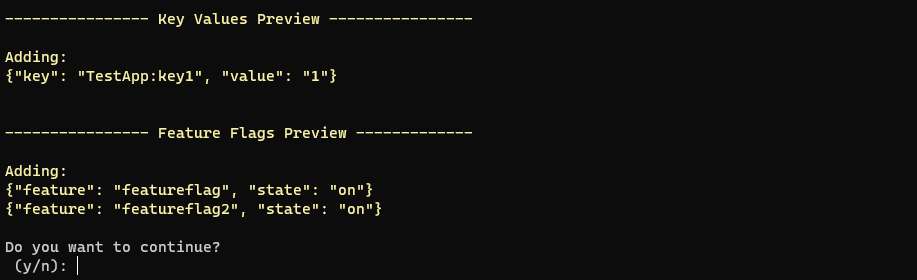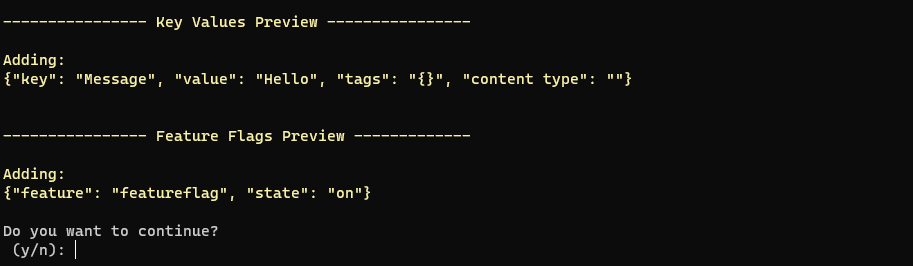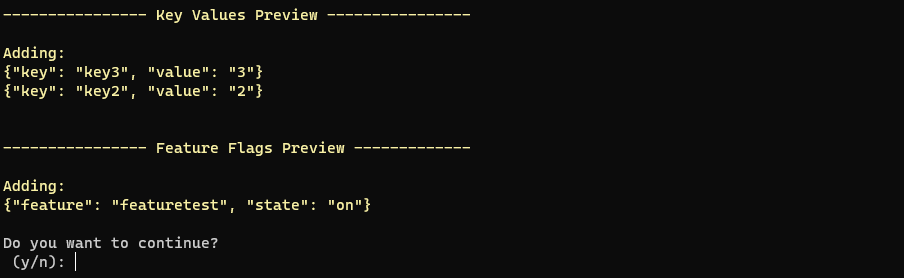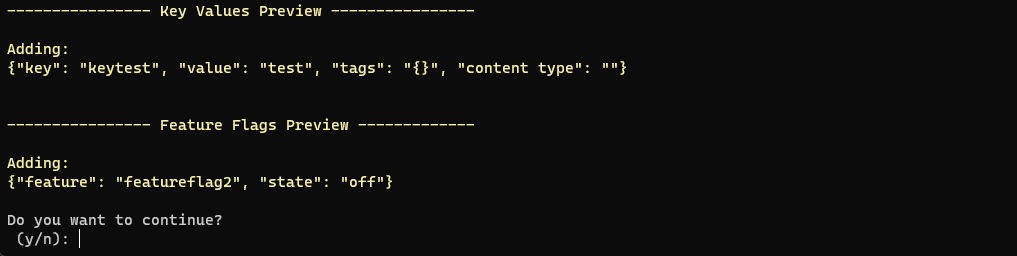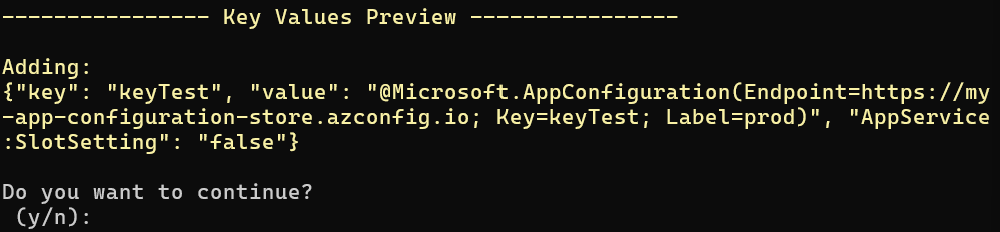Configuratiegegevens importeren of exporteren
Azure-app Configuration ondersteunt bewerkingen voor het importeren en exporteren van gegevens. Gebruik deze bewerkingen om bulksgewijs met configuratiegegevens te werken en gegevens uit te wisselen tussen uw App Configuration-archief en codeproject. U kunt bijvoorbeeld één App Configuration-archief instellen voor testen en een andere voor productie. U kunt toepassingsinstellingen ertussen kopiëren, zodat u geen gegevens tweemaal hoeft in te voeren.
Dit artikel bevat een handleiding voor het importeren en exporteren van gegevens met behulp van Azure Portal of de Azure CLI. Als u configuratie als code hebt aangenomen en uw configuraties in GitHub of Azure DevOps hebt beheerd, kunt u doorlopende configuratiebestanden importeren met behulp van GitHub Actions of de Import-taak voor Azure Pipeline gebruiken.
Gegevens importeren
Importeren brengt configuratiegegevens naar een App Configuration-archief van een bestaande bron. Gebruik de importfunctie om gegevens te migreren naar een App Configuration-archief of om gegevens uit meerdere bronnen samen te voegen.
Deze handleiding laat zien hoe u App Configuration-gegevens importeert:
- van een configuratiebestand in JSON, YAML of eigenschappen
- vanuit een App Configuration-archief
- van Azure-app Service
Gegevens importeren uit een configuratiebestand
Volg de onderstaande stappen om sleutelwaarden uit een bestand te importeren.
Volg deze stappen vanuit de Microsoft Azure-portal:
Navigeer naar uw App Configuration-archief en selecteer Importeren/exporteren in het menu Operations .
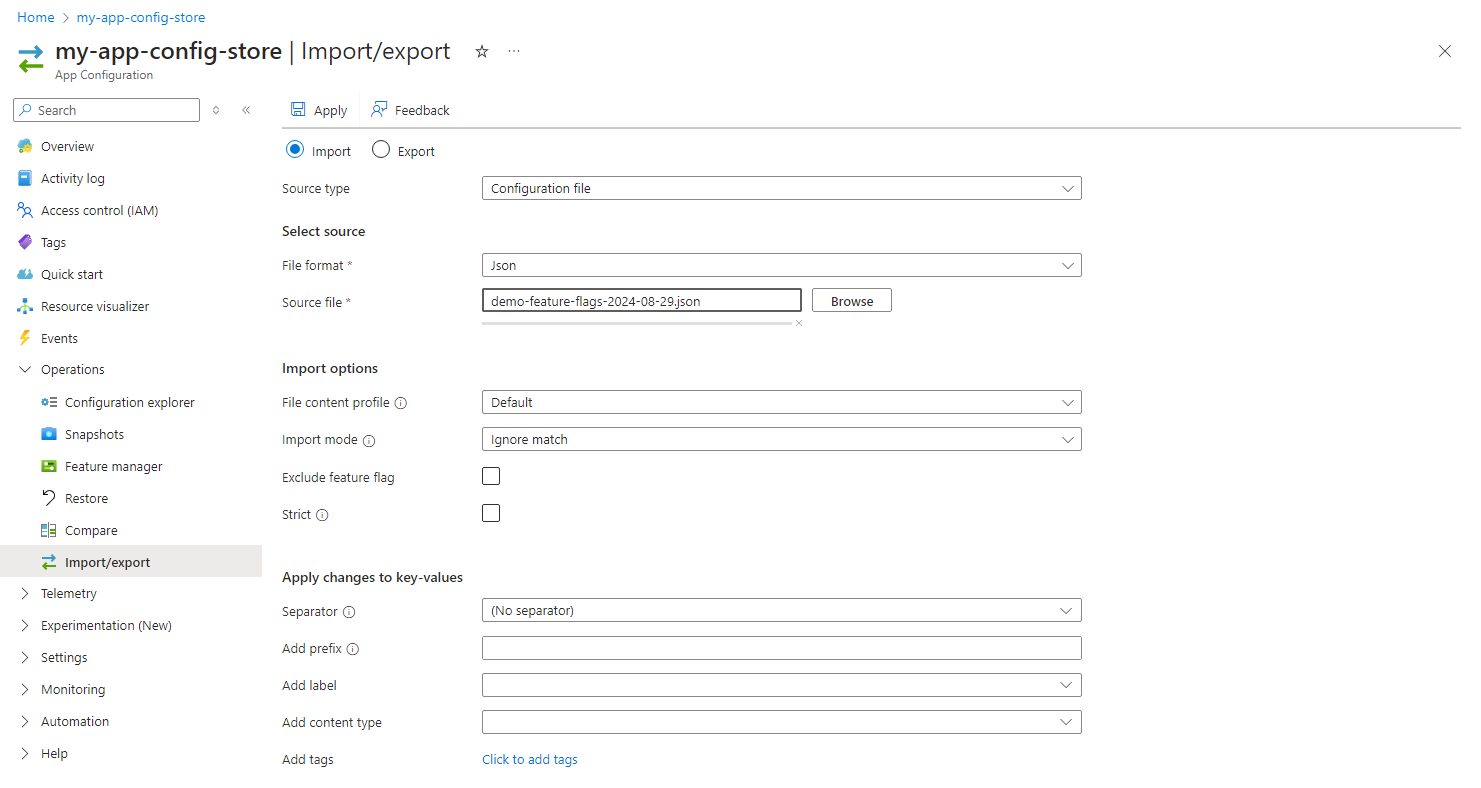
Het keuzerondje Importeren is standaard geselecteerd. Selecteer onder Brontype het configuratiebestand.
Vul het formulier in met de volgende parameters:
Parameter Description Voorbeeld Bestandstype Selecteer het bestandstype voor importeren: YAML, Eigenschappen of JSON. JSON Klik op de knop Bladeren en selecteer het bestand dat u wilt importeren.
Vul het volgende deel van het formulier in:
Parameter Description Voorbeeld Profiel voor bestandsinhoud Selecteer een inhoudsprofiel: Standaard of KVSet. Het standaardbestandsinhoudsprofiel verwijst naar het conventionele configuratiebestandsschema dat veel wordt gebruikt door bestaande programmeerframeworks of systemen, ondersteunt JSON-, YAML- of Eigenschappen-bestandsindelingen. Het KVSet-bestandsinhoudsprofiel verwijst naar een bestandsschema dat alle eigenschappen van een App Configuration-sleutelwaarde bevat, waaronder sleutel, waarde, label, inhoudstype en tags. Standaard Modus Importeren De importmodus wordt gebruikt om te bepalen of identieke sleutelwaarden moeten worden genegeerd. Met de optie Overeenkomst negeren worden alle sleutelwaarden in het archief genegeerd die hetzelfde zijn als die in het configuratiebestand. Met de optie Alles worden alle sleutelwaarden in het configuratiebestand bijgewerkt. Overeenkomst negeren Functievlag uitsluiten Indien ingeschakeld, worden functievlagmen niet geïmporteerd. Niet ingeschakeld Strikt Als het selectievakje is ingeschakeld, worden alle sleutelwaarden in het archief met het opgegeven voorvoegsel en label dat niet in het configuratiebestand is opgenomen, verwijderd wanneer het profiel voor bestandsinhoud is ingesteld op Standaard. Wanneer het profiel voor bestandsinhoud is ingesteld op KVSet, worden alle sleutelwaarden in het archief verwijderd die niet zijn opgenomen in het configuratiebestand. Als het selectievakje is uitgeschakeld, worden er geen sleutelwaarden in het archief verwijderd. Niet ingeschakeld Scheidingsteken Het scheidingsteken is het scheidingsteken dat wordt gebruikt voor het platmaken van JSON- of YAML-bestanden in sleutelwaarde. Deze wordt genegeerd voor eigenschapsbestanden en functievlagmen. Ondersteunde waarden zijn onder andere scheidingstekens, punt (.), komma (,), puntkomma (;), afbreekstreepje (-), onderstrepingsteken (_), dubbele onderstrepingsteken (__), slash (/) en dubbele punt (:)). : Diepte Optioneel. De diepte voor het platmaken van JSON- of YAML-bestanden in sleutel-waardeparen. Bestanden worden standaard afgevlakt tot het hoogste niveau als er een scheidingsteken is geselecteerd. Deze instelling is niet van toepassing op eigenschapsbestanden of functievlagmen. Voorvoegsel toevoegen Optioneel. Indien opgegeven, wordt er een voorvoegsel toegevoegd aan de sleutelnamen van alle geïmporteerde sleutelwaarden. TestApp: Label toevoegen Optioneel. Indien opgegeven, wordt het opgegeven label toegewezen aan alle geïmporteerde sleutelwaarden. prikkelen Inhoudstype toevoegen Optioneel. Indien opgegeven, wordt het opgegeven inhoudstype toegevoegd aan alle geïmporteerde sleutelwaarden. JSON (application/json) Tags toevoegen Optioneel. Indien opgegeven, worden de opgegeven tags toegevoegd aan alle geïmporteerde sleutelwaarden. {tag: tag1} Selecteer Toepassen om door te gaan met het importeren.
U hebt sleutelwaarden geïmporteerd uit een JSON-bestand. De sleutelnamen zijn afgevlakt met behulp van het : scheidingsteken en voorafgegaan door TestApp:. Alle geïmporteerde sleutelwaarden worden gelabeld als prod, met een inhoudstype van application/jsonen getagd met tag: tag1.
Gegevens importeren uit een App Configuration-archief
U kunt waarden uit het ene App Configuration-archief importeren naar een ander App Configuration-archief of u kunt waarden uit het ene App Configuration-archief importeren in hetzelfde App Configuration-archief om de waarden te dupliceren en verschillende parameters toe te passen, zoals een nieuw label of inhoudstype.
Volg de onderstaande stappen om sleutelwaarden en functievlagmen te importeren uit een Azure-app Configuratiearchief.
Volg deze stappen vanuit de Microsoft Azure-portal:
Navigeer naar uw App Configuration-archief en selecteer Importeren/exporteren in het menu Operations .
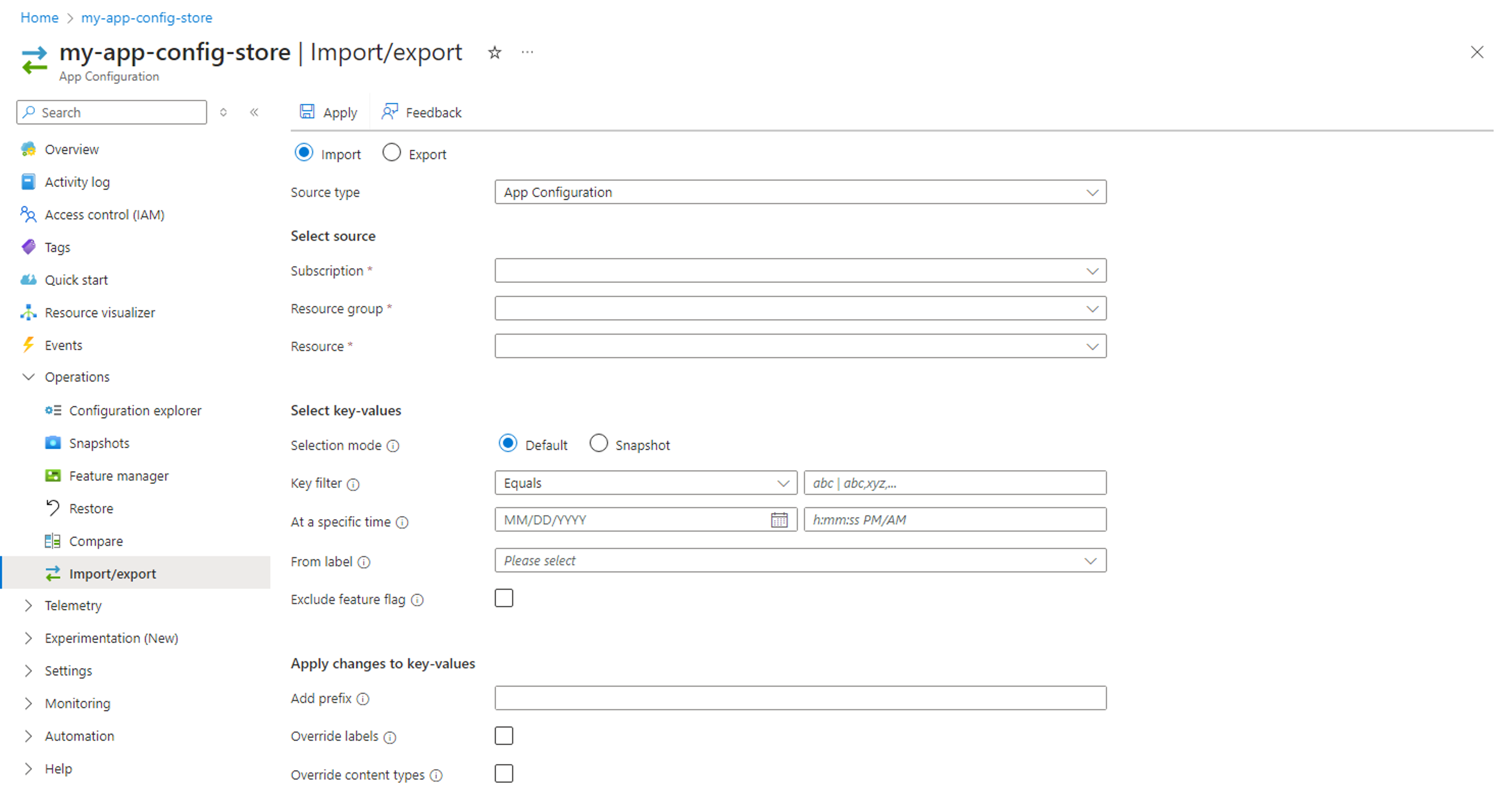
Het keuzerondje Importeren is standaard geselecteerd. Selecteer App Configuration onder Brontype.
Selecteer een App Configuration-archief waaruit u gegevens wilt importeren en vul het formulier in met de volgende parameters:
Parameter Description Voorbeeld Abonnement Uw huidige abonnement is standaard geselecteerd. mijn abonnement Resourcegroep Selecteer een resourcegroep die het App Configuration-archief bevat met de configuratie die u wilt importeren. Uw huidige resourcegroep is standaard geselecteerd. my-resource-group Bron Selecteer het App Configuration-archief dat de configuratie bevat die u wilt importeren. my-other-app-config-store Vul het volgende deel van het formulier in:
Parameter Description Voorbeeld Selectiemodus Selecteer of u wilt importeren uit normale sleutelwaarden, wat de standaardoptie is of vanuit een momentopname. Standaard Sleutelfilter Wordt gebruikt om sleutelwaarden te filteren op basis van de sleutelnaam voor importeren. Als er geen sleutels zijn opgegeven, komen alle sleutels in aanmerking. Begint met testen Op een bepaald tijdstip Optioneel. Vul dit veld in om sleutelwaarden te importeren vanaf een bepaald tijdstip in het geselecteerde configuratiearchief. Als deze waarde leeg blijft, wordt het standaard ingesteld op het huidige tijdstip van de sleutelwaarden. 28-07-2022 12:00:00 uur Van label Selecteer een of meer labels om sleutelwaarden te importeren die aan deze labels zijn gekoppeld. Als er geen label is geselecteerd, komen alle labels in aanmerking. prikkelen Functievlag uitsluiten Indien ingeschakeld, worden functievlagmen niet geïmporteerd. Niet ingeschakeld Voorvoegsel toevoegen Optioneel. Indien opgegeven, wordt er een voorvoegsel toegevoegd aan de sleutelnamen van alle geïmporteerde sleutelwaarden. TestApp: Labels overschrijven Optioneel. Standaard blijven de oorspronkelijke labels van de bronsleutelwaarden behouden. Als u deze wilt overschrijven, schakelt u het selectievakje in en voert u een nieuw label in voor geïmporteerde sleutelwaarden. Nieuw Inhoudstypen overschrijven Optioneel. Standaard blijven de oorspronkelijke inhoudstypen van de bronsleutelwaarden behouden. Als u deze wilt overschrijven, schakelt u het selectievakje in en voert u een nieuw inhoudstype in voor geïmporteerde sleutelwaarden. Houd er rekening mee dat het inhoudstype van functievlagmen niet kan worden overschreven. JSON (application/json) Selecteer Toepassen om door te gaan met het importeren.
U hebt sleutelwaarden geïmporteerd uit een App Configuration-archief vanaf 28 januari 2021 om 12:00 uur, met sleutelnamen die beginnen met test en het label prod. De sleutelnamen zijn voorafgegaan door TestApp:. Aan alle geïmporteerde sleutelwaarden is het label new en het inhoudstype application/jsontoegewezen.
Gegevens importeren uit Azure-app Service
Volg de onderstaande stappen om sleutelwaarden te importeren uit Azure-app Service.
Notitie
App Service biedt momenteel geen ondersteuning voor functievlagmen. Alle functievlagmen die in App Service worden geïmporteerd, worden automatisch geconverteerd naar sleutelwaarden. Uw App Service-resources kunnen alleen sleutelwaarden bevatten.
Vanuit de Azure-portal:
Navigeer naar uw App Configuration-archief en selecteer Importeren/exporteren in het menu Operations .
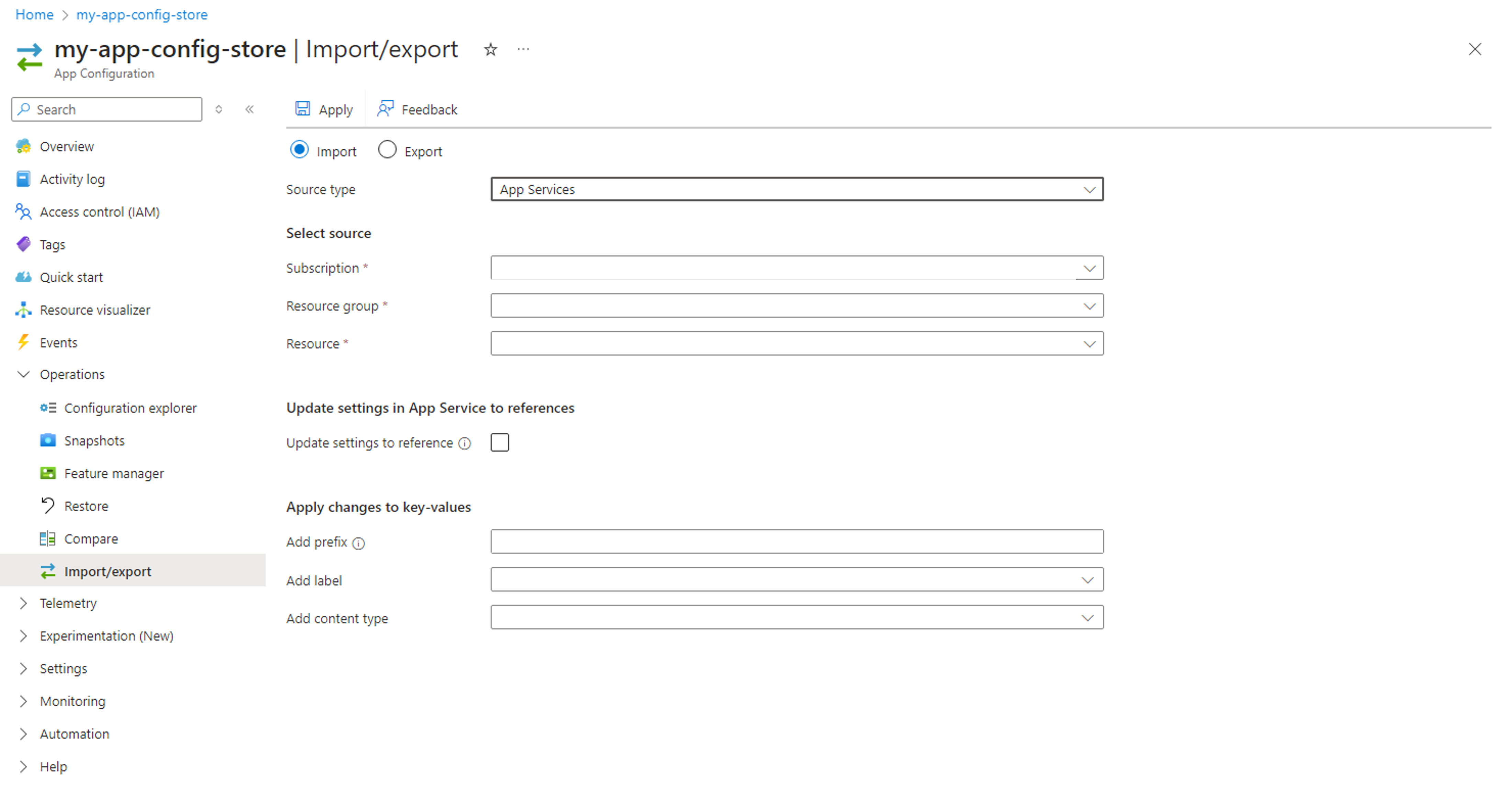
Het keuzerondje Importeren is standaard geselecteerd. Selecteer App Services onder Brontype.
Selecteer een App Configuration-archief waaruit u gegevens wilt importeren en vul het formulier in met de volgende parameters:
Parameter Description Voorbeeld Abonnement Uw huidige abonnement is standaard geselecteerd. mijn abonnement Resourcegroep Selecteer een resourcegroep die de App Service bevat met de configuratie die u wilt importeren. my-resource-group Bron Selecteer de App Service die de configuratie bevat die u wilt importeren. my-app-service Vul het volgende deel van het formulier in:
Parameter Description Voorbeeld Instellingen bijwerken om naar te verwijzen Indien ingeschakeld, worden de app-instellingen in App Service bijgewerkt naar App Configuration-verwijzingen voor de geïmporteerde sleutelwaarden. Hiermee kunt u uw app-instellingen in App Configuration in de toekomst beheren. Uw App Service haalt automatisch de huidige waarde op uit App Configuration. Zie App Configuration-verwijzingen gebruiken voor App Service en Azure Functions voor meer informatie. Gecontroleerd Voorvoegsel toevoegen Optioneel. Indien opgegeven, wordt er een voorvoegsel toegevoegd aan de sleutelnamen van alle geïmporteerde sleutelwaarden. TestApp: Label toevoegen Optioneel. Indien opgegeven, wordt het opgegeven label toegewezen aan alle geïmporteerde sleutelwaarden. prikkelen Inhoudstype toevoegen Optioneel. Indien opgegeven, wordt het opgegeven inhoudstype toegevoegd aan alle geïmporteerde sleutelwaarden. JSON (application/json) Selecteer Toepassen om door te gaan met het importeren.
U hebt alle toepassingsinstellingen uit een App Service geïmporteerd als sleutelwaarden en het label prod en het voorvoegsel TestApp:toegewezen. Alle sleutelwaarden die u hebt geïmporteerd, zijn ingesteld als application/jsoninhoudstype.
Gegevens exporteren
Exporteer schrijfconfiguratiegegevens die zijn opgeslagen in App Configuration naar een andere bestemming. Gebruik de exportfunctie bijvoorbeeld om gegevens uit een App Configuration-archief op te slaan in een bestand dat tijdens de implementatie kan worden ingesloten in uw toepassingscode.
In deze handleiding ziet u hoe u App Configuration-gegevens exporteert:
- naar een configuratiebestand in JSON, YAML of Eigenschappen
- naar een App Configuration-archief
- naar een Azure-app Service-resource
Gegevens exporteren naar een configuratiebestand
Volg deze stappen om configuratiegegevens uit een App Configuration-archief te exporteren naar een JSON-, YAML- of Eigenschappenbestand.
Voer vanuit Azure Portal de volgende stappen uit:
Navigeer naar uw App Configuration-archief en selecteer Importeren/exporteren.
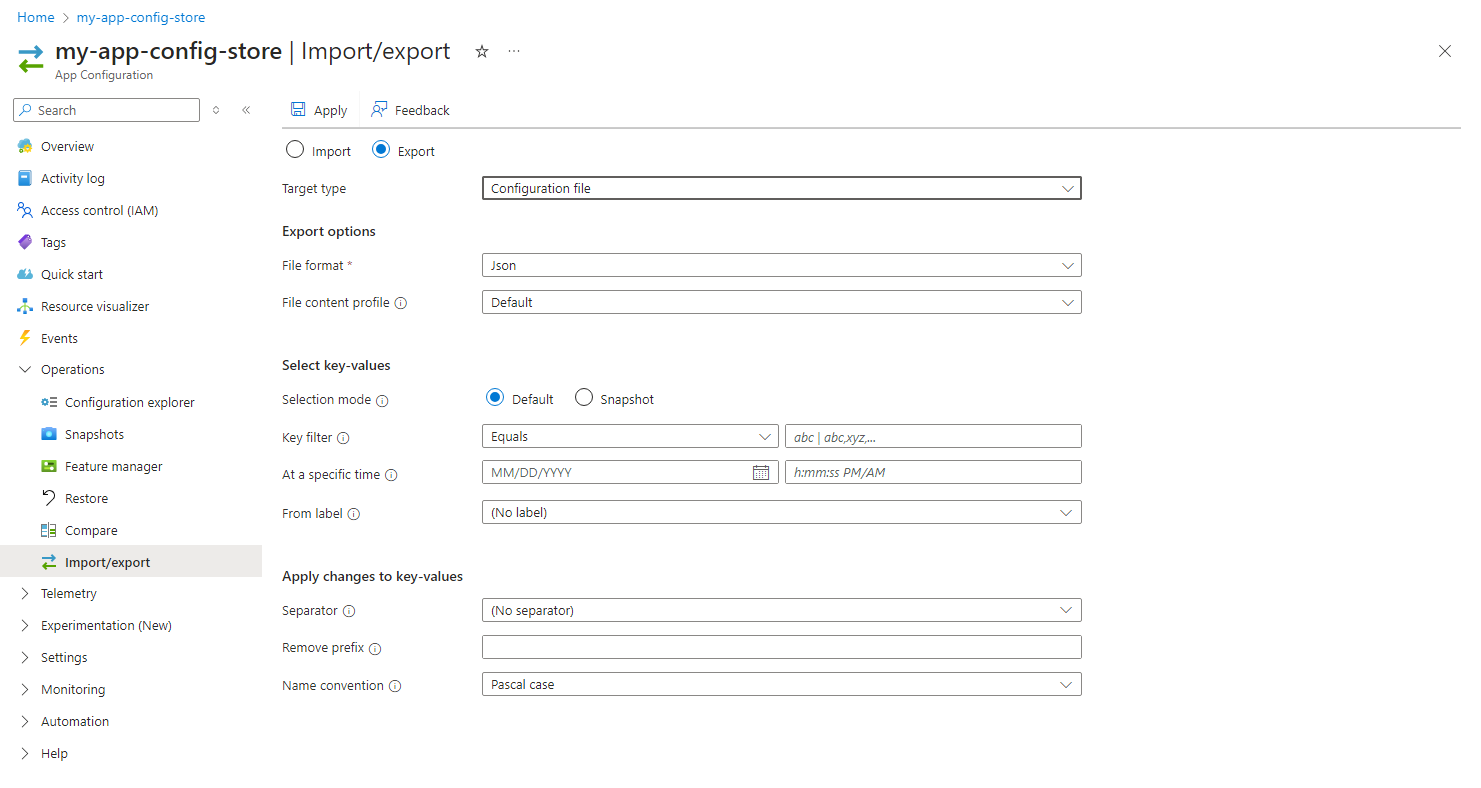
Selecteer het keuzerondje Exporteren en selecteer onder Doeltype het configuratiebestand.
Vul het formulier in met de volgende parameters:
Parameter Description Voorbeeld Bestandstype Selecteer het bestandstype voor export: YAML, Eigenschappen of JSON. JSON Profiel voor bestandsinhoud Selecteer een inhoudsprofiel: Standaard of KVSet. Het standaardbestandsinhoudsprofiel verwijst naar het conventionele configuratiebestandsschema dat veel wordt gebruikt door bestaande programmeerframeworks of systemen, ondersteunt JSON-, YAML- of Eigenschappen-bestandsindelingen. Het KVSet-bestandsinhoudsprofiel verwijst naar een bestandsschema dat alle eigenschappen van een App Configuration-sleutelwaarde bevat, waaronder sleutel, waarde, label, inhoudstype en tags. Standaard Selectiemodus Selecteer of u wilt exporteren uit normale sleutelwaarden, wat de standaardoptie is of vanuit een momentopname. Standaard Sleutelfilter Wordt gebruikt om sleutelwaarden te filteren op basis van de sleutelnaam voor export. Als er geen sleutels zijn opgegeven, komen alle sleutels in aanmerking. Begint met TestApp: Op een bepaald tijdstip Optioneel. Vul dit veld in om sleutelwaarden te exporteren vanaf een bepaald tijdstip in het geselecteerde configuratiearchief. Als deze waarde leeg blijft, wordt het standaard ingesteld op het huidige tijdstip van de sleutelwaarden. 28-07-2022 12:00:00 uur Van label Selecteer het label om sleutelwaarden te exporteren die aan deze labels zijn gekoppeld. Als er geen label is geselecteerd, komen alle labels in aanmerking. Houd er rekening mee dat u slechts één label kunt selecteren bij het exporteren met het Defaultbestandsinhoudsprofiel. Als u sleutelwaarden met meer dan één label wilt exporteren, gebruikt u hetKVSetprofiel voor bestandsinhoud.prikkelen Voorvoegsel verwijderen Optioneel. Indien opgegeven, wordt het voorvoegsel verwijderd uit de sleutelnamen van alle geëxporteerde sleutelwaarden die het bevatten. TestApp: Scheidingsteken Het scheidingsteken is het scheidingsteken dat wordt gebruikt voor het segmenteren van sleutelnamen en het reconstrueren van hiërarchische configuraties voor JSON- of YAML-bestanden uit sleutelwaarden. Deze wordt genegeerd voor eigenschapsbestanden en functievlagmen. Ondersteunde waarden omvatten geen scheidingsteken, punt (.), komma (,), puntkomma (;), afbreekstreepje (-), onderstrepingsteken (_), dubbele onderstrepingsteken (__), slash (/) en dubbele punt (:)). : Selecteer Exporteren om de export te voltooien.
U hebt sleutelwaarden geëxporteerd uit een App Configuration-archief vanaf 28 juli 2021 om 12:00 uur, met sleutelnamen die beginnen met TestApp: en het label prod, naar een JSON-bestand. Het voorvoegsel TestApp: is afgekapt van sleutelnamen en het scheidingsteken is gebruikt om de sleutelnamen te segmenteren : en de hiërarchische JSON-indeling te reconstrueren.
Gegevens exporteren naar een App Configuration-archief
Volg de onderstaande stappen om sleutelwaarden en functievlagmen te exporteren naar een Azure-app Configuratiearchief.
U kunt waarden exporteren uit het ene App Configuration-archief naar een ander App Configuration-archief of u kunt waarden exporteren uit het ene App Configuration-archief naar hetzelfde App Configuration-archief om de waarden te dupliceren en verschillende parameters toe te passen, zoals een nieuw label of inhoudstype.
Volg deze stappen vanuit de Microsoft Azure-portal:
Navigeer naar uw App Configuration-archief met de gegevens die u wilt exporteren en selecteer Importeren/exporteren in het menu Bewerkingen .
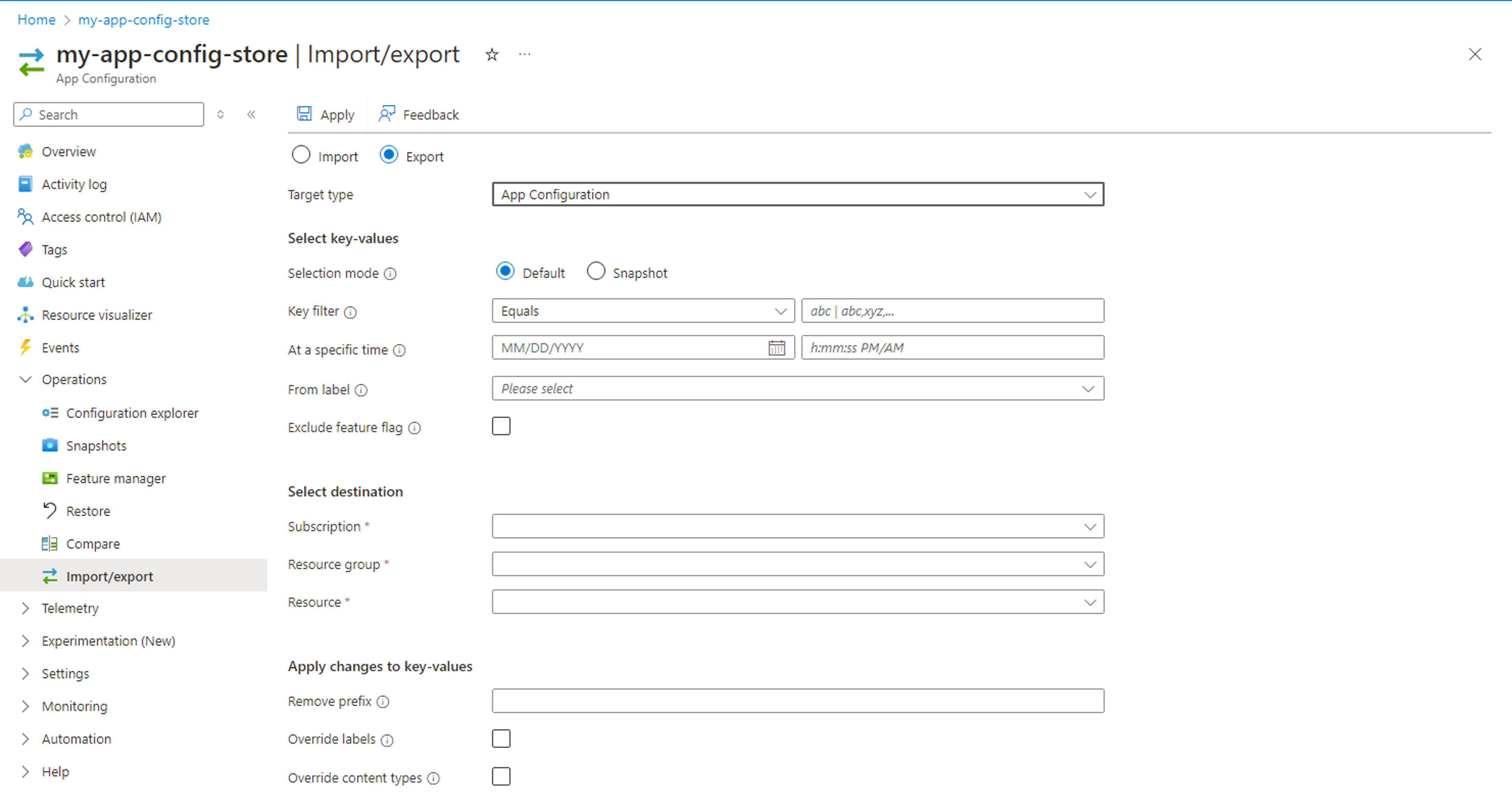
Selecteer het keuzerondje Exporteren en selecteer onder Doeltype de optie App Configuration.
Vul het formulier in met de volgende parameters:
Parameter Description Voorbeeld Selectiemodus Selecteer of u wilt exporteren uit normale sleutelwaarden, wat de standaardoptie is of vanuit een momentopname. Standaard Sleutelfilter Wordt gebruikt om sleutelwaarden te filteren op basis van de sleutelnaam voor export. Als er geen sleutels zijn opgegeven, komen alle sleutels in aanmerking. Begint met TestApp: Op een bepaald tijdstip Optioneel. Vul dit veld in om sleutelwaarden te exporteren vanaf een bepaald tijdstip in het geselecteerde configuratiearchief. Als deze waarde leeg blijft, wordt het standaard ingesteld op het huidige tijdstip van de sleutelwaarden. 28-07-2022 12:00:00 uur Van label Selecteer een of meer labels om sleutelwaarden te exporteren die aan deze labels zijn gekoppeld. Als er geen label is geselecteerd, komen alle labels in aanmerking. prikkelen Functievlag uitsluiten Indien ingeschakeld, worden functievlagmen niet geëxporteerd. Niet ingeschakeld Selecteer het doelarchief en vul het formulier in met de volgende parameters:
Parameter Description Voorbeeld Abonnement Uw huidige abonnement is standaard geselecteerd. mijn abonnement Resourcegroep Selecteer een resourcegroep die het App Configuration-archief bevat waar u de configuratie wilt exporteren. Uw huidige resourcegroep is standaard geselecteerd. my-resource-group Bron Selecteer het App Configuration-archief waar u de configuratie wilt exporteren. my-other-app-config-store Vul het volgende deel van het formulier in:
Parameter Description Voorbeeld Voorvoegsel verwijderen Optioneel. Indien opgegeven, wordt het voorvoegsel verwijderd uit de sleutelnamen van alle geëxporteerde sleutelwaarden die het bevatten. TestApp: Labels overschrijven Optioneel. Standaard blijven de oorspronkelijke labels van de bronsleutelwaarden behouden. Als u deze wilt overschrijven, schakelt u het selectievakje in en voert u een nieuw label in voor geëxporteerde sleutelwaarden. Nieuw Inhoudstypen overschrijven Optioneel. Standaard blijven de oorspronkelijke inhoudstypen van de bronsleutelwaarden behouden. Als u deze wilt overschrijven, schakelt u het selectievakje in en voert u een nieuw inhoudstype in voor geëxporteerde sleutelwaarden. Houd er rekening mee dat het inhoudstype van functievlagmen niet kan worden overschreven. JSON (application/json) Selecteer Toepassen om door te gaan met de export.
U hebt vanaf 28 juli 2022 sleutelwaarden geëxporteerd uit een App Configuration-archief, om 12:00 uur, met sleutelnamen die beginnen met TestApp: en het label prod, naar een ander App Configuration-archief. Alle geëxporteerde sleutelwaarden zijn ingekort het sleutelvoorvoegsel TestApp:en het label new en het inhoudstype application/jsontoegewezen.
Gegevens exporteren naar Azure-app Service
Volg de onderstaande stappen om sleutelwaarden te exporteren naar Azure-app Service.
Notitie
Het exporteren van functievlagmen naar App Service wordt niet ondersteund.
Volg deze stappen vanuit de Microsoft Azure-portal:
Navigeer naar uw App Configuration-archief en selecteer Importeren/exporteren in het menu Operations .
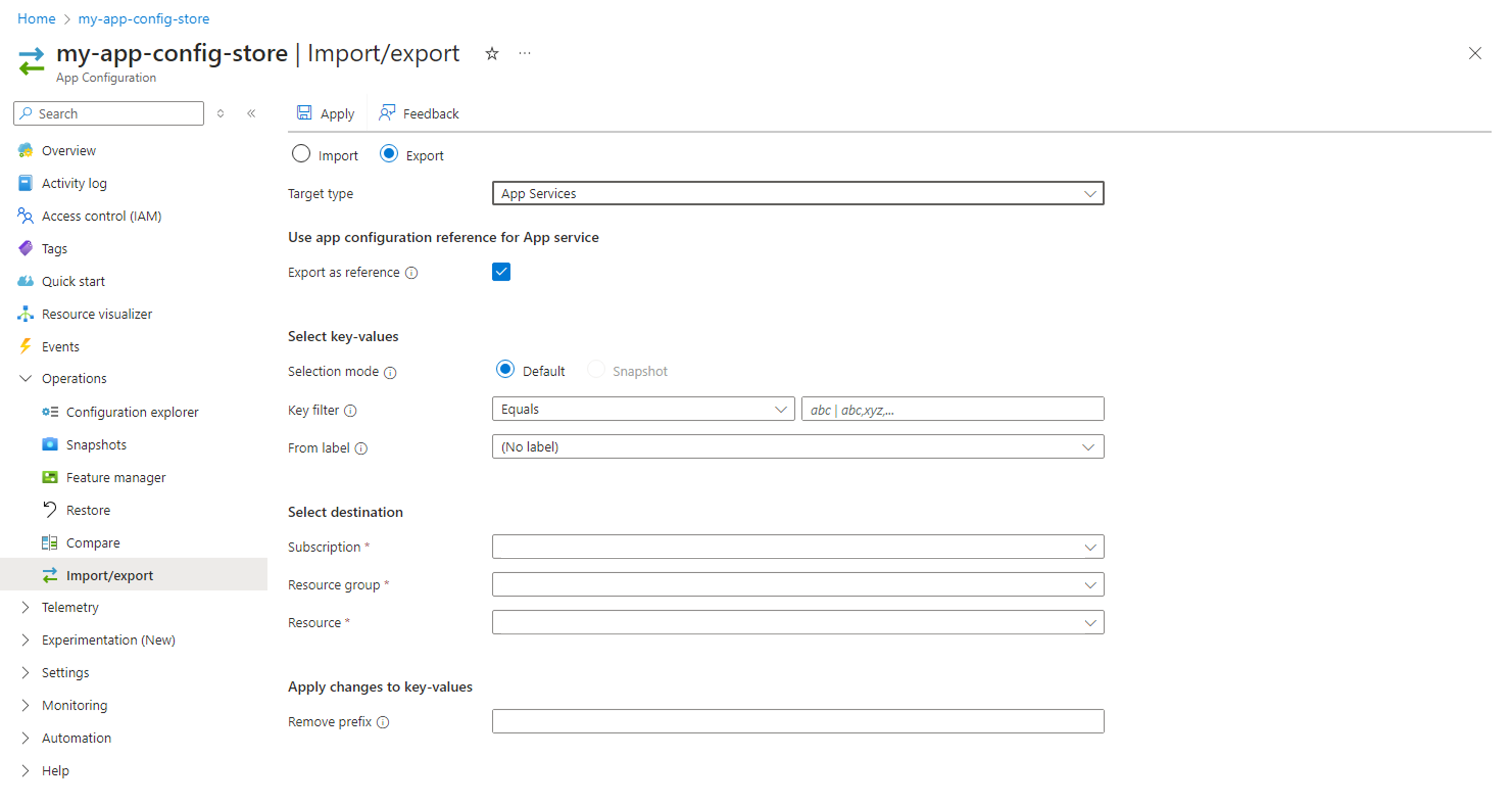
Selecteer het keuzerondje Exporteren en selecteer onder Doeltype App Services.
De optie Exporteren als referentie is standaard ingeschakeld. Wanneer het selectievakje is ingeschakeld, worden de toepassingsinstellingen in App Service toegevoegd als App Configuration-verwijzingen voor de geëxporteerde sleutelwaarden. Hiermee kunt u uw instellingen in App Configuration beheren, waarbij uw App Service automatisch de huidige waarden uit App Configuration ophaalt. Zie App Configuration-verwijzingen gebruiken voor App Service en Azure Functions voor meer informatie. Als het selectievakje is uitgeschakeld, worden de sleutel en waarde rechtstreeks geëxporteerd naar App Service. Vergeet niet om uw gegevens opnieuw te exporteren wanneer u wijzigingen aanbrengt in App Configuration om ervoor te zorgen dat uw toepassing de updates ophaalt.
Vul het formulier in met de volgende parameters:
Parameter Description Voorbeeld Selectiemodus Selecteer of u wilt exporteren uit normale sleutelwaarden, wat de standaardoptie is of vanuit een momentopname. Standaard Sleutelfilter Wordt gebruikt om sleutelwaarden te filteren op basis van de sleutelnaam voor export. Als er geen sleutels zijn opgegeven, komen alle sleutels in aanmerking. Begint met TestApp: Op een bepaald tijdstip Optioneel. Vul dit veld in om sleutelwaarden te exporteren vanaf een bepaald tijdstip in het geselecteerde configuratiearchief. Als deze waarde leeg blijft, wordt het standaard ingesteld op het huidige tijdstip van de sleutelwaarden. 28-07-2022 12:00:00 uur Van label Selecteer één label om sleutelwaarden te exporteren die aan dit label zijn gekoppeld. prikkelen Selecteer een doelarchief en vul het formulier in met de volgende parameters:
Parameter Description Voorbeeld Abonnement Uw huidige abonnement is standaard geselecteerd. mijn abonnement Resourcegroep Selecteer een resourcegroep die de App Service bevat waarin u de configuratie wilt exporteren. my-resource-group Bron Selecteer de App Service waar u de configuratie wilt exporteren. my-app-service Vul desgewenst het volgende deel van het formulier in:
Parameter Description Voorbeeld Voorvoegsel verwijderen Optioneel. Indien opgegeven, wordt het voorvoegsel verwijderd uit de sleutelnamen van alle geëxporteerde sleutelwaarden die het bevatten. TestApp: Selecteer Toepassen om door te gaan met de export.
U hebt sleutelwaarden vanaf 28 juli 2022 om 12:00 uur geëxporteerd uit een App Configuration-archief, met sleutelnamen die beginnen met TestApp: en het label prod, naar de toepassingsinstellingen van een App Service-resource. Het voorvoegsel TestApp: is afgekapt uit geëxporteerde sleutelnamen.
Als u het selectievakje voor het exporteren van sleutelwaarden als verwijzingen hebt ingeschakeld, worden de geëxporteerde sleutelwaarden aangegeven als App Configuration-verwijzingen in de kolom Bron van de configuratie-instellingen van uw App Service-resource.
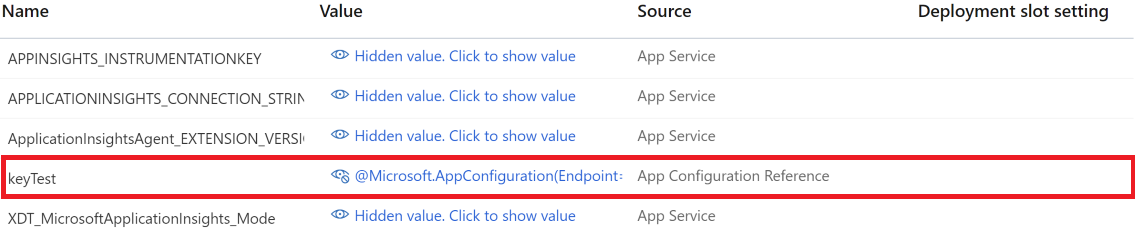
Foutberichten
Er kunnen de volgende foutberichten optreden bij het importeren of exporteren van sleutelwaarden voor App Configuration:
- Openbare toegang is uitgeschakeld voor uw winkel of u hebt toegang vanaf een privé-eindpunt dat zich niet in de configuraties van het privé-eindpunt van het archief bevindt. Als uw App Configuration-archief privé-eindpunten heeft ingeschakeld, kunt u deze alleen openen vanuit het geconfigureerde virtuele netwerk. Zorg ervoor dat de machine waarop Azure Portal of CLI wordt uitgevoerd, is gekoppeld aan hetzelfde virtuele netwerk als het privé-eindpunt. Als u zojuist openbare netwerktoegang tot uw App Configuration-archief hebt ingeschakeld, wacht u ten minste vijf minuten voordat u opnieuw probeert de cache te vernieuwen.